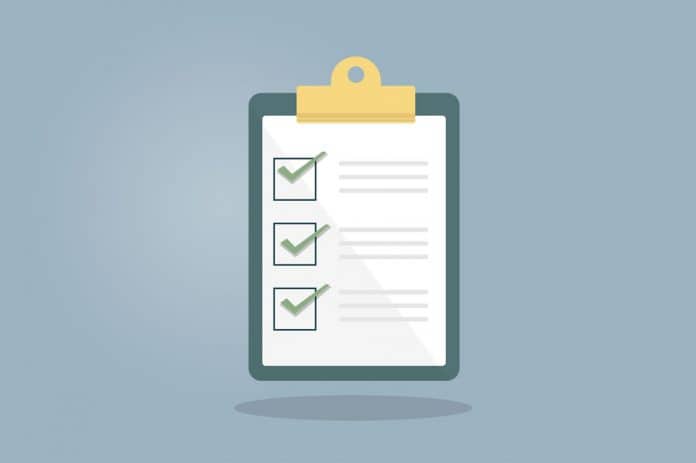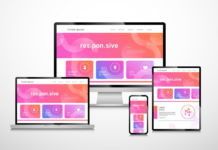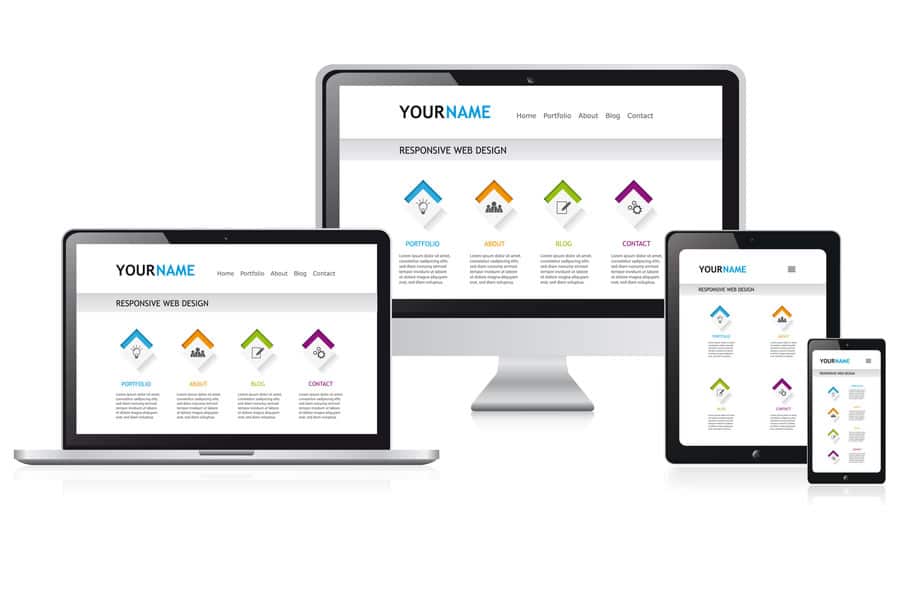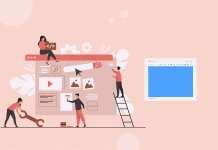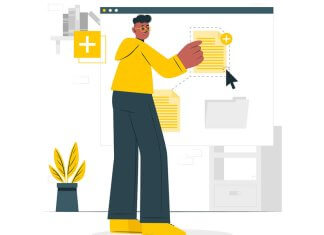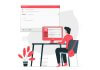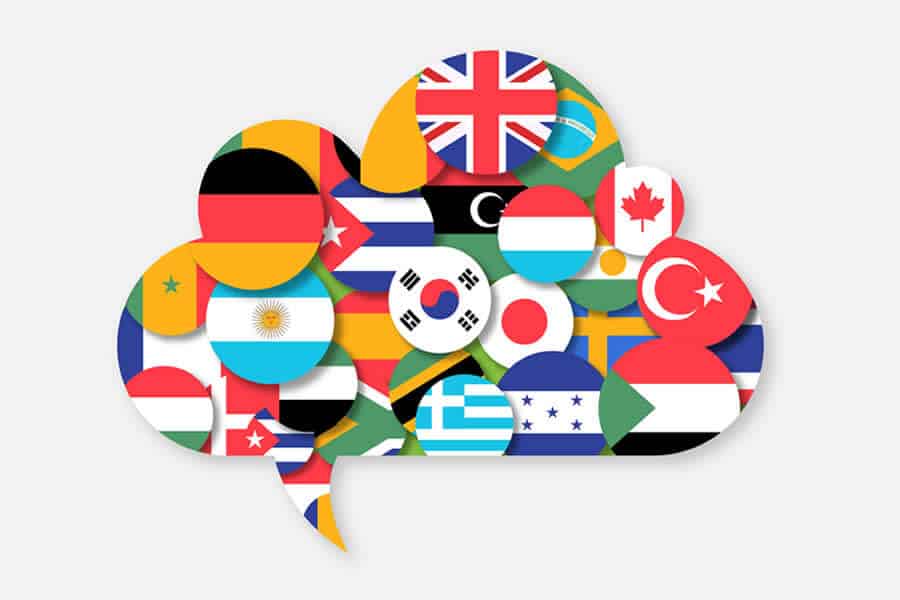Se você já usou o WordPress, provavelmente mudou de tema pelo menos uma vez na vida. Se ainda não o fez, e esta é sua primeira vez, é ainda melhor. A beleza do WordPress é que ele torna muito fácil para os usuários alterar os temas. Está literalmente a alguns cliques de distância. Mas mudar os temas é muito mais do que simplesmente clicar em ativar.
Neste artigo, forneceremos um checklist das coisas que você DEVE fazer antes de alterar os temas do WordPress. Essas etapas são essenciais para garantir que o processo corra bem, caso contrário, você pode acabar perdendo elementos que não pretendia perder.
1. Faça anotações sobre o seu tema atual

Muitos usuários do WordPress navegam na internet para encontrar soluções para seus problemas. Frequentemente, eles encontram essas soluções na forma de snippets
que adicionam manualmente em seu tema, como functions.php ou outro arquivo. Como essas mudanças foram feitas uma vez, as pessoas tendem a não se lembrar delas. Percorra seus arquivos de tema e anote todos os códigos adicionais que você adicionou. Você também deseja verificar o tempo de carregamento do seu tema atual porque, dessa forma, você pode comparar os dois. Vá para um site como o GTmetrix ou use o plugin YSlow para testar páginas diferentes (sim, páginas diferentes, não apenas a página inicial). Pegue os números do tempo de carregamento que você tinha em seu antigo tema e compare os dois.
2. Seja cauteloso com as barras laterais

Você deve se certificar de que seu novo tema tem widget para as barras laterais (Sidebar). Os widgets da barra lateral são realmente fáceis de usar, portanto, muitos usuários os usam para personalizá-los. Percebemos que as barras laterais são provavelmente a área mais personalizada do usuário dos sites WordPress. As pessoas fazem toneladas de mudanças, como adicionar textos personalizados, imagens, links, anúncios e outros widgets. Se você estiver usando um tema com widgets nas barras laterais e alternar para um tema que não tenha widgets nas barras laterais, você perderá tudo isso.
Além disso, qualquer coisa que você modificar no arquivo sidebar.php do seu tema antigo, será sobrescrito. Portanto, certifique-se de adicionar esses códigos na nova barra lateral do tema.
3. Não perca o rastreamento

A maioria dos blogueiros usa algum tipo de análise, seja o Google Analytics ou um dos outros serviços. Muitos de nós não usam plugins para adicionar os códigos de rastreamento. Alguns de nós abrem o arquivo footer.php e modificam os códigos. Alguns de nossos temas têm um local para colocar o código do adsense. Seja qual for o seu caso, certifique-se de copiar e colar o código de monitoramento no novo tema. Essa é uma das coisas que normalmente são esquecidas pelos usuários. Por ser tão simples, a maioria de nós esquece.
4. Backup

Você nunca tem nada a perder criando um backup. Como medida de precaução, você deve fazer backup de todos os seus arquivos de tema, plugins e banco de dados. Embora nada deva acontecer, mas você nunca pode estar muito seguro. Você pode usar o BackupBuddy para criar um backup de site completo para você.
5. Modo de manutenção

Você provavelmente não quer que seus usuários vejam enquanto você está fazendo a troca, porque eles acabarão vendo um site corrompido ou algo parecido. É melhor ativar o modo de manutenção por 15 a 20 minutos, para que você possa verificar se tudo está funcionando corretamente. Depois de configurar o modo de manutenção, você pode prosseguir e ativar o novo tema.
6. Testando todas as funcionalidades e plugins

Depois de ativar o novo tema, você precisa se certificar de que mantém todas as funcionalidades e os plug-ins ainda funcionam. Lembre-se da velha lista de anotações que você criou na etapa 1. Este é o momento em que isso pode ser útil. Volte e adicione toda e qualquer funcionalidade que você deseja trazer do tema antigo para o novo tema, caso ainda não tenha feito isso. Experimente todos os recursos, incluindo, mas não se limitando ao processo de comentários, páginas de postagem única, pesquisa, página 404, página de arquivo, página de contato, etc. Certifique-se de que todos os seus widgets ainda estejam lá e funcionando.
No front do plugin, você só quer ter certeza de que a formatação ainda é a mesma. Muitos plugins utilizam seus estilos existentes para exibir sua saída. Portanto, você provavelmente deseja garantir que eles ainda fiquem bem com o novo tema.
7. Compatibilidade entre navegadores

Teste seu site em todos os navegadores aos quais você tem acesso. Os navegadores tendem a renderizar as coisas de maneira diferente. Principalmente o Internet Explorer. Você deseja ter certeza de que seu design terá uma boa aparência nos principais navegadores. Alguns temas bonitos tendem a falhar em vários navegadores. Portanto, se grande parte do seu público estiver usando o Internet Explorer, você deseja ter certeza de que ele ainda estará acessível para eles.
8. Faça esses itens de terceiros parecerem bonitos
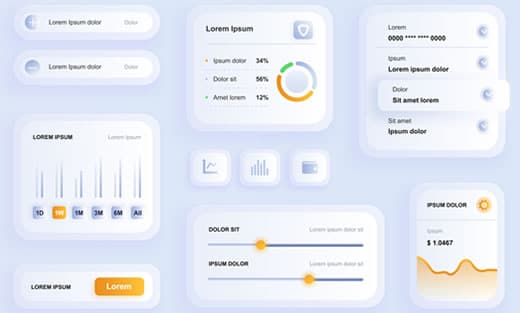
Se você estiver usando o Google Adsense ou outra empresa de publicidade que permite formatá-los, sua melhor aposta é personalizá-los. Por exemplo, seu site anterior era laranja, então você tinha links laranja para o Google Adsense. Agora, se estiver azul, você provavelmente deseja levar isso em consideração.
O mesmo vale para o widget do Twitter, botões como o Facebook etc. Ajuste-os com seu novo esquema de cores. Se você estiver indo de um design claro para um escuro, ou vice-versa, precisará fazer essas alterações.
9. Informe seus usuários
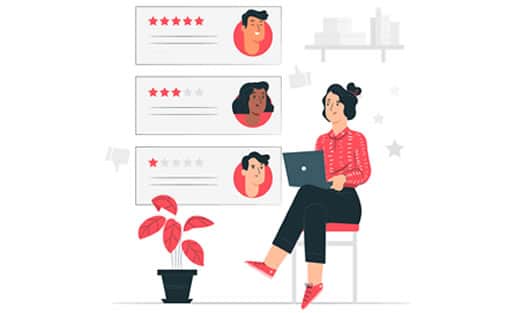
Desative o modo de manutenção e escreva uma postagem rápida no blog para que os usuários saibam. Observe, você gastou cerca de 15 a 20 minutos verificando as coisas. Não há como você pegar todos os insetos. Ao informar seus usuários, você receberá feedbacks de bugs. Pergunte ao seu público via twitter, facebook etc. para ver se o site parece bom em seu navegador. Se eles disserem SIM, então são boas notícias. Se eles disserem NÃO, peça que façam uma captura de tela do problema. Você pode dar uma olhada no problema e tentar corrigi-lo. Se você não conseguir consertar, peça ao desenvolvedor do tema para consertá-lo. Aviso: a menos que você pague pelo tema, esses desenvolvedores NÃO são obrigados a corrigir esses problemas de GRAÇA.
As pessoas têm todos os tipos de navegadores, resoluções de tela, etc., portanto, obter sua opinião é importante. Não se esqueça de lembrar seus leitores de RSS de visitar o site também, para que possam ver as novidades.
10. Remoção de Plugins

Os temas agora vêm pré-carregados com muitos recursos. Por exemplo, se você estiver usando o Genesis ou outro tema que tenha BreadCrumbs, poderá remover do seu plugin Breadcrumb. O conceito é simples. Livre-se de coisas que você não precisa. Uma coisa que você deve ter certeza é que, muitas vezes, os plugins podem fazer o trabalho melhor. Por exemplo, muitos temas estão vindo com toneladas de recursos de SEO. O tema Divi, Avada, Astra e todos os outros apresentam seus recursos de SEO. Preferimos usar um plugin de SEO muito mais poderoso como o Rank Math SEO. Faça suas escolhas com sabedoria.
11. Não dê passos muito rápidos
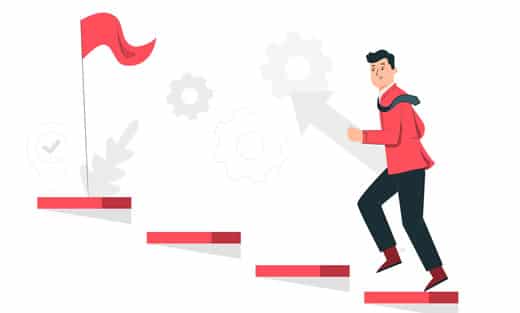
Você está trabalhando com um novo tema aqui, então provavelmente é melhor fazer as alterações com cuidado. Altere os elementos menores para garantir que ele se comporte corretamente em todos os navegadores. Então, quando estiver confortável o suficiente, você pode fazer mudanças drásticas. É importante aprender a estrutura e a semântica do novo tema antes de fazer grandes mudanças. Isso permitirá que você detecte o problema imediatamente.
12. Monitore a taxa de rejeição
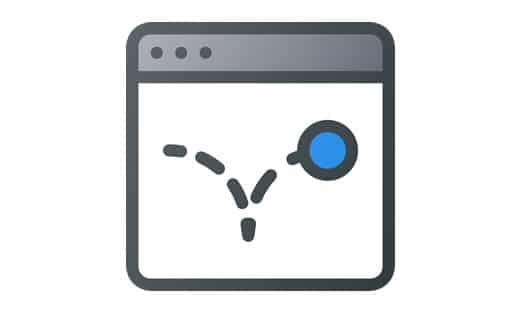
Depois de trocar de tema, você deseja certificar-se de que está monitorando a taxa de rejeição. Alguns temas são apenas mais amigáveis do que outros quando se trata de navegar pelo seu site. Se sua taxa de rejeição aumentou em comparação com o tema anterior, você provavelmente deve trabalhar nisso. Adicione widgets de postagens relacionadas, widgets de postagens populares ou simplesmente tenha uma frase de chamariz melhor para novos leitores.
13. Ouça seus leitores e MELHORE

Quando um novo design é lançado, os usuários sempre têm sugestões. Eles amam um recurso específico ou odeiam um recurso específico. Comunique-se com seu público por meio de pesquisas ou enquetes do Facebook. Veja o que eles gostariam de ver melhorado e, em seguida, trabalhe para fazer isso.
Você tem um checklist próprio ao alterar os temas do WordPress? Adoraria ouvir se perdemos algo.